曲面流动可以建什么模型?
这样的▼

这样的▼

还有这样的▼

那究竟如何使用曲面流动呢?
本文告诉你!

曲面流动是什么?
曲面流动功能相当于Rhino(犀牛)中的“沿曲面流动”命令,可以使来源几何体群组或组件,根据基准平面为参照,沿目标曲面产生自然的弯曲变形,达到曲面包裹的效果。
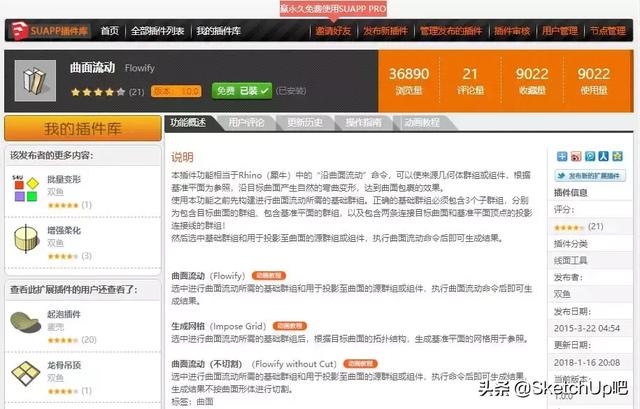
www.suapp.me截图
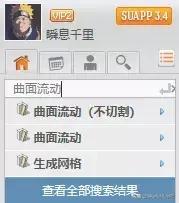
suapp3.4专业版截图
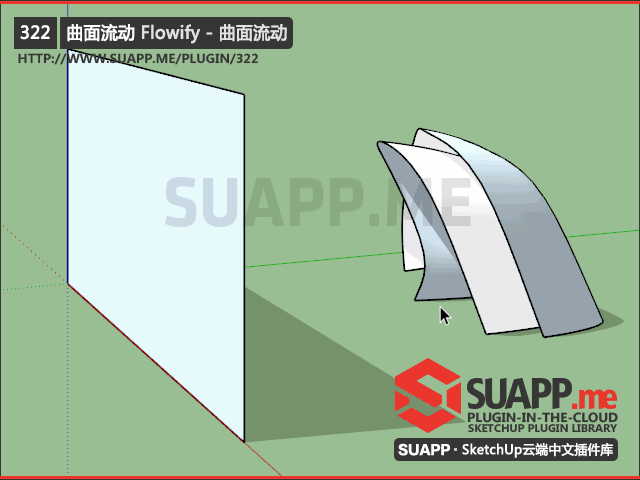
SUAPP教程频道动图演示
曲面流动怎么用
知道了曲面流动是什么,那该如何使用呢?
先点击插件,看看提示:
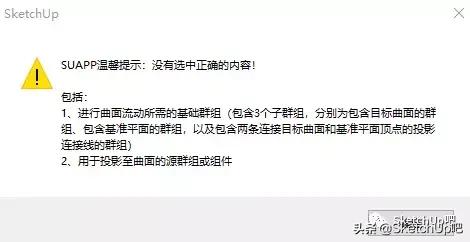
从上图的提示中可以看出使用曲面流动的前提有一个层级、群组关系。
为了更直观的演示,这里做了一个管理目录:
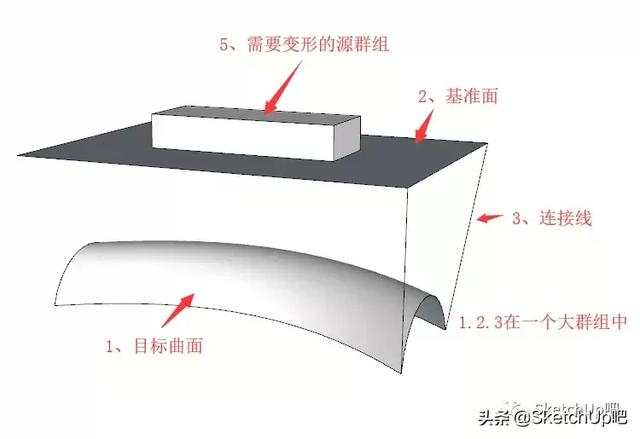

将所有层级、群组关系绘制好后,全选点击曲面流动即可。
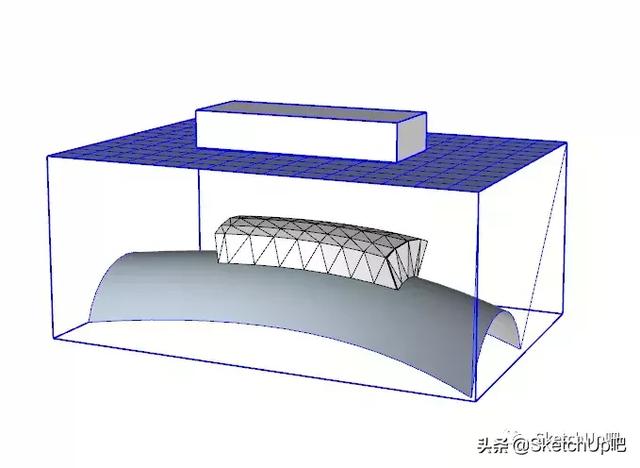
温馨提示:
使用本功能之前先构建进行曲面流动所需的基础群组。需包含正确的基础群组必须包含3个子群组,分别为:
1、包含目标曲面的群组(目标曲面必须为包含四角的四边曲面且不能有开洞)
2、包含基准平面的群组(用于投影的基准平面必须为矩形或者与目标曲面具有相同拓扑结构的自定义形状的四边面)
3、包含两条连接目标曲面和基准平面顶点的投影连接线的群组(连接线或参考辅助线必须连接基准平面和目标曲面相邻的两个角点)
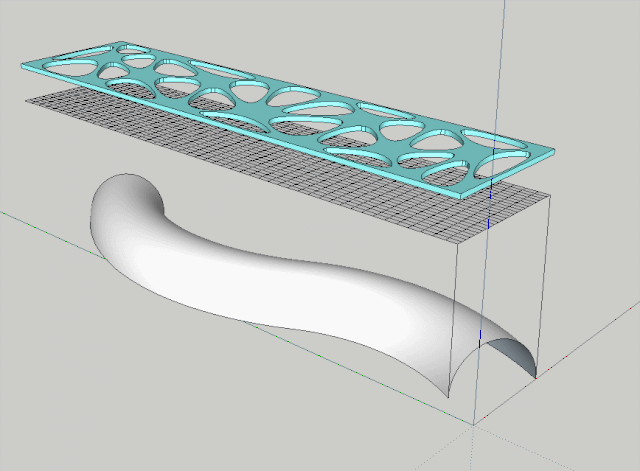
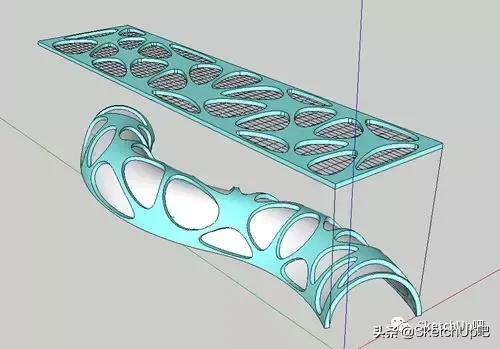
以上内容参考:SketchUp吧-白兰
曲面流动的其他知识点
1、流动群组在目标面与基准面的uv位置相同。

2、连接线的位置不同,流动后的模型也是不同。
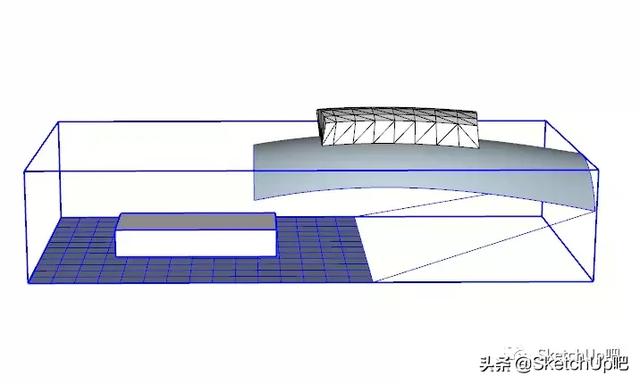

3、模型不一定要放在基准面上,只需在基础面的uv范围内即可。超出的部分将自动被裁剪。
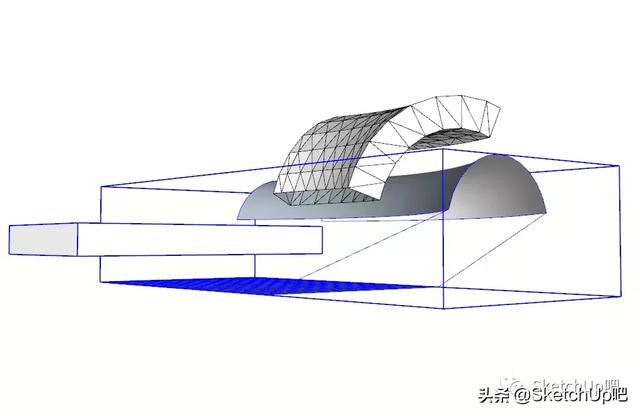
曲面流动的小遗憾:无法流动到封闭的曲面中。
看到这有没有想要亲手试一试曲面流动的冲动呢?
下面这个案例你不容错过。
曲面流动实例

1、观察分析整体造型
通过对此雕塑形体观察,使用曲线放样(SUAPP编号427)可以做出来,那接下来就需要对形体分析找到重要的结构截面线,小吧分析下来该雕塑的结构截面大致如下图红线所画。

为了让大家更直观的看到结构截面线,我们在模型中来看这几条重要的截面线(蓝色线条)的位置,我们的模型造型即将从这几条曲线中放样得来。
注:不熟悉曲线放样功能的同学可能在分析找出截面线有难度,多用几次理解其用法后就容易了。

2、绘制结构截面曲线
接下来将上述截面曲线绘制出来。绘制曲线的方法很多,大家可以自由发挥;
本次讲解选择使用贝兹曲线(SUAPP编号96)来绘制,先绘制出第一条曲线,如果绘制的曲线不满意,还可以重新右键编辑贝兹曲线。
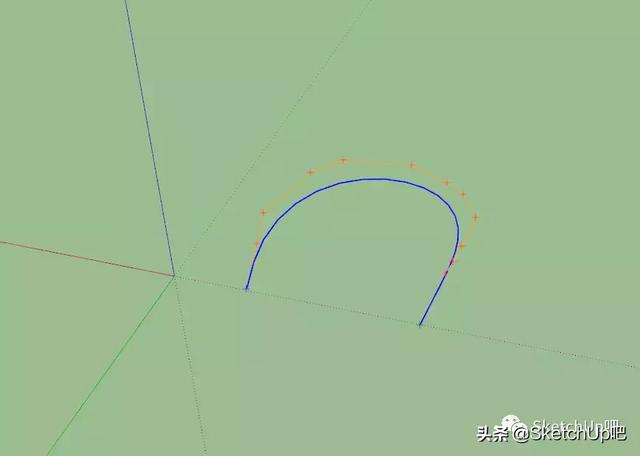
3、继续绘制其他截面结构曲线
第一条曲线调整好后,复制到合适高度并使用缩放工具放大与拉伸作为第二条截面曲线。
下面开始做第三条曲线,同样再向上进行复制一条,使用缩放工具缩小后,右键编辑贝兹曲线的形状,调整曲线到如下图所示。

4、完成部分截面结构曲线绘制
同理复制做出其余的截面曲线,没什么难度,必要的时候可以进行一定的缩放、旋转。主要根据空间感摸索,然后摆放出最理想的位置。
注:编辑曲线过程中可以使用曲线放样来预览所形成的物体形态。

要点:
①尽量使用第一条绘制的贝兹曲线复制来做后面的截面曲线,以保证每条曲线的段数一致,这样可以保证生成的形体结构线优美,也避免其它不必要的麻烦。
②如果生成的形体不够圆滑,可以右键-转换为-固定段数多段线,段数越多生成的形体越圆滑,这里我们设置为66段。
5、完成整体造型曲面绘制
画出7个所有的截面曲线后,全选使用曲线放样即可生成雕塑形体的曲面。
注:可以调整段数和插值来修改模型的精细度,根据需求去调整。
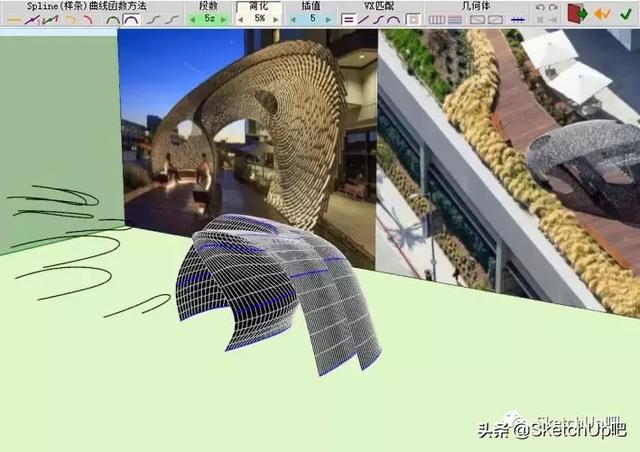
到这里我们解决了第一个关键点,做出了雕塑的造型,我们来看看第二个关键点:表皮纹理如何做呢?
6、CAD 制作表皮纹理
使用 CAD 画出大概的纹理图案。长宽是根据生成的曲面延展开所形成的四边形的长宽,取中间值所决定的。
注:取中间值是因为曲面本身为不等边四边形,经过曲面流动后矩形图案必然会受到挤压,造成宽窄不一。所以取中间值不会太宽也不会太窄。
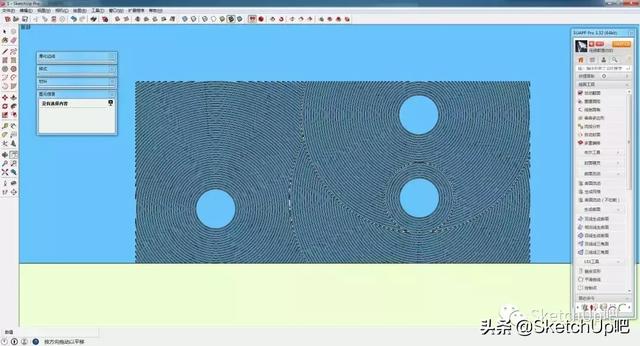
7、表皮纹理简化处理
将CAD纹理图导入SketchUp,可用简化曲线(SUAPP编号436)进行简化圆弧段数,然后用生成面域(SUAPP编号6)封面,批量推拉(SUAPP编号209)出一定厚度建组(组5)。
注:电脑硬件性能一般的可以多分组,曲面流动较耗机器性能,此处分了35个组。
但注意不要把这35个组再合成一个组了,否则影响后续操作。
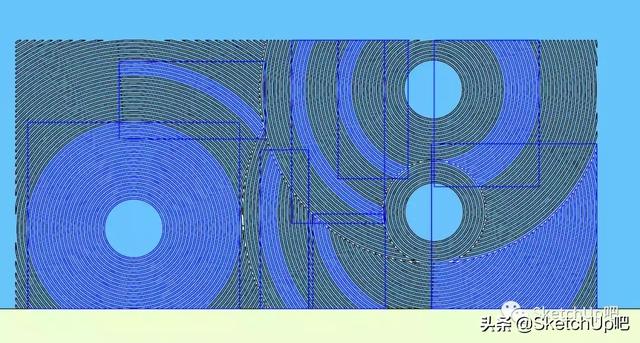
8、为曲面流动建组准备
①画一个和上图长宽一致的矩形参考面,做成群组(组1);
分别画直线将上述第5步生成的曲面形体(组3)中间两个顶点和矩形参考面(组1)底部顶点连接,将这两条直线做成群组(组2);将组1、组2、组3选中后再做成群组(组4)。
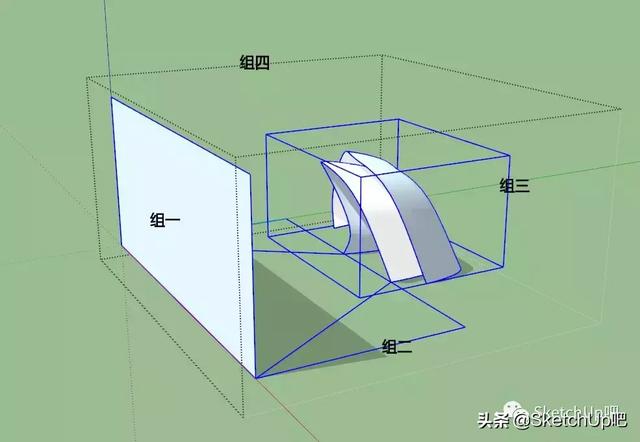
②将上述做好的纹理图案(35个组5)移动到组4旁边和矩形参考面重叠。

9、生成模型外表皮纹理
选中组4和其中一个组5,点击曲面流动,等待一会顺利的话参考外表皮就会跟着曲面弯曲了,得到一部分的雕塑模型。

这样依次执行35次后,就得到我们最终的雕塑模型。
如果没有成功生成,请检查:
①曲面流动所需要的组是否正确;
②曲线放样生成的曲面是否有破面,段数是否统一;
③纹理图案中是否有嵌套子群组。

模型完成如下图所示,后面做了些配景,造型和雕塑实景也算十分相似了。

用这个模型简单的渲了下场景——


该案例截取自《吧卦》第十期
作者:乌鸦都是白的
好了今天的分享就到这了,曲面流动的使用你学会了吗?
如果你还有什么疑问或建议,请在评论区留言讨论。
文中超好用的SUAPP插件库和专业技术杂志《吧卦》想拥有吗?
趁着12周年限时福利开启正是好机会!

点击文末【了解更多】立即了解活动






 本文详细介绍了SketchUp中的曲面流动功能,通过曲面流动可以实现几何体沿曲面自然弯曲变形,创建曲面包裹效果。首先解释了曲面流动的原理和使用前提,接着通过一个雕塑造型的案例,演示了如何利用曲线放样、贝兹曲线等工具绘制截面曲线,并利用曲面流动将纹理应用到曲面上,最后生成复杂的雕塑模型。文章还提供了注意事项和解决常见问题的提示,适合SketchUp用户学习掌握这一高级建模技巧。
本文详细介绍了SketchUp中的曲面流动功能,通过曲面流动可以实现几何体沿曲面自然弯曲变形,创建曲面包裹效果。首先解释了曲面流动的原理和使用前提,接着通过一个雕塑造型的案例,演示了如何利用曲线放样、贝兹曲线等工具绘制截面曲线,并利用曲面流动将纹理应用到曲面上,最后生成复杂的雕塑模型。文章还提供了注意事项和解决常见问题的提示,适合SketchUp用户学习掌握这一高级建模技巧。
















 2334
2334

 被折叠的 条评论
为什么被折叠?
被折叠的 条评论
为什么被折叠?








